画像に文字を入れる
文字なしの画像を文字入り画像に変換します。文字の場所、サイズ、色など変更可能です。Python3.12.1のバージョンを使用しています。
この方法を使用すれば、同じサイズの画像に同じ文字を入れる時は、一度に複数枚できて便利ですね。


今回は、怒り気味のニワトリさんにご協力いただきました。

今回は、PCにPythonとOpenCVが導入されている前提で話を進めます。
導入がまだの方はこちらで導入してね。
Python
↓ここをクリック
OpenCV
↓ここをクリック
コードを記入する
Visual Studio Codeで記入しました。
import cv2 as cv
# 変換する画像のデーター名
img = cv.imread('AdobeStock_569921098.jpeg')
# 画像、文字列、場所(横、高さ)、フォントの種類、サイズ,色、太さ
cv.putText(img, 'chicken', (100, 700), cv.FONT_HERSHEY_COMPLEX, 25, (255, 255, 255), 15, cv.LINE_AA)
# 保存ファイル名
cv.imwrite('text-AdobeStock_569921098.jpeg', img)
※今回の元画像のデーター名は「AdobeStock_569921098.jpeg」、出力データー名は「text-AdobeStock_569921098.jpeg」にしています。
場所
場所の指示は、3500pxと今回は大きい画像だったので(100, 700)にしてますが、使用画像が違う場合は、とりあえずまずは(0, 50)とかで試してみるといいかも。
フォント
https://docs.opencv.org/2.4/modules/core/doc/drawing_functions.html
- CV_FONT_HERSHEY_SIMPLEX通常サイズのサンセリフ フォント
- CV_FONT_HERSHEY_PLAIN小さいサイズのサンセリフ フォント
- CV_FONT_HERSHEY_DUPLEX通常サイズのサンセリフ フォント (より複雑
CV_FONT_HERSHEY_SIMPLEX)- CV_FONT_HERSHEY_COMPLEX通常サイズのセリフ フォント
- CV_FONT_HERSHEY_TRIPLEX通常サイズのセリフ フォント (より複雑
CV_FONT_HERSHEY_COMPLEX)- CV_FONT_HERSHEY_COMPLEX_SMALLの小さいバージョン
CV_FONT_HERSHEY_COMPLEX- CV_FONT_HERSHEY_SCRIPT_SIMPLEX手書き風フォント
- CV_FONT_HERSHEY_SCRIPT_COMPLEXのより複雑なバージョン
CV_FONT_HERSHEY_SCRIPT_SIMPLEX
フォント名に「 | cv2.FONT_ITALIC 」をつけると斜め文字にできる。
文字サイズ
文字サイズの指示は、3500pxと今回は大きい画像だったので25にしてますが、使用画像が違う場合は、とりあえずまずは5とかで試してみるといいかも。

文字色
(255, 255, 255) は、白です。
他の色にしたいときは、コチラで好きな色の「RGBの値」を記入してね。

Pythonの拡張子で保存
Pythonの拡張子(.py)で保存して画像と同じフォルダに入れる。
一つのフォルダに動画と.pyコードを格納
今回は「test3」という名前のフォルダに格納しました

Dockを立ち上げる
command+「スペースキー」で検索窓が出てくる>「ターミナル」と記入>

「自分のPC名〜%」の後ろに記入していきます。
(例)gotoaya@AGMacBook-Air ~ % ←ここの後ろに記入
読み込み場所を指定する
cd␣全部格納した、ディレクトリーを記入
cd ディレクトリーを記入>Enter

cdの後ろにスペースを入れないとダメピヨ!
※フォルダーのディレクトリーが分からない時は、フォルダーをターミナルにドラックすると表示されるよ。
「Python ファイル名」を記入して「Enter」
Python␣読み込むファイル名
Python 読み込むファイル名
>Enter
完成
同じフォルダ内を再確認すると指定した名前で文字入りの完成画像が登場します。

クレジットなどにいいかも。







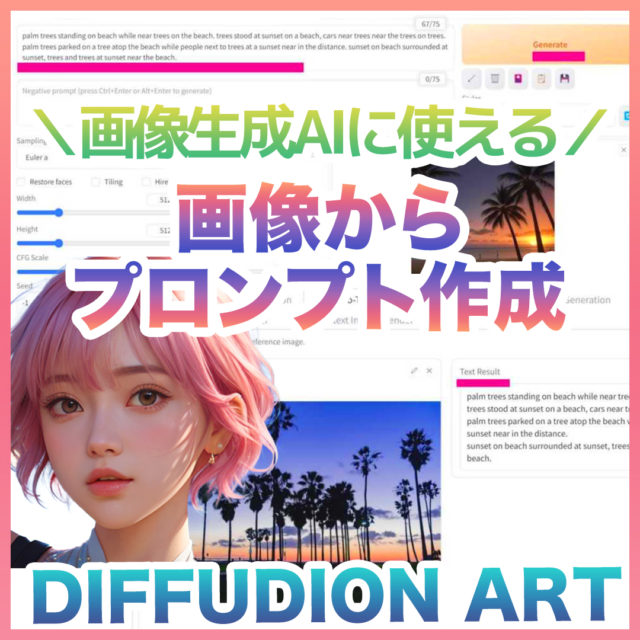



















コメント